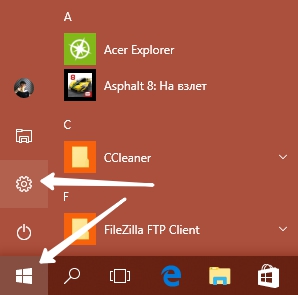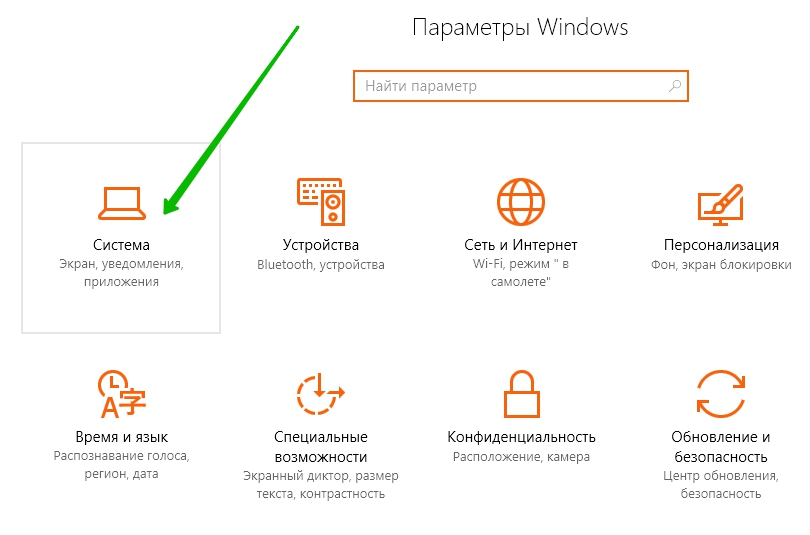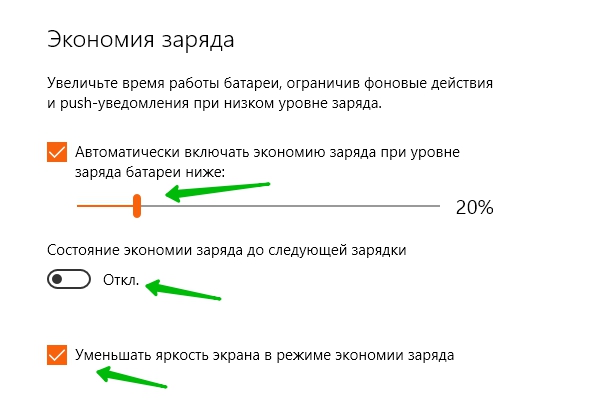Привет ! Мы продолжаем разбирать операционную систему Windows 10 ! Сегодня вы узнаете как настроить параметры батареи на компьютере Windows 10. Вы сможете настроить функцию автоматического включения экономии заряда. Вы сможете узнать какие приложения больше всего расходуют заряд батареи. Можно уменьшить яркость экрана в режиме экономии заряда. Чтобы настроить параметры батареи на Windows 10, в нижнем левом углу экрана откройте меню «Пуск». В открывшемся окне нажмите на значок или вкладку — Параметры.
Привет ! Мы продолжаем разбирать операционную систему Windows 10 ! Сегодня вы узнаете как настроить параметры батареи на компьютере Windows 10. Вы сможете настроить функцию автоматического включения экономии заряда. Вы сможете узнать какие приложения больше всего расходуют заряд батареи. Можно уменьшить яркость экрана в режиме экономии заряда. Чтобы настроить параметры батареи на Windows 10, в нижнем левом углу экрана откройте меню «Пуск». В открывшемся окне нажмите на значок или вкладку — Параметры.
Далее, на странице «Параметры» нажмите на вкладку — Система.
Далее, на странице «Система», слева в боковой панели, перейдите на вкладку — Батарея. Здесь вы сможете настроить основные параметры батареи.
Вверху страницы отображается приблизительно оставшееся время работы батареи. Вы можете посмотреть какие приложения больше всего расходуют заряд батареи. Нажмите на вкладку — Использование заряда батареи конкретными приложениями. На открывшейся странице нажмите по названию приложения, чтобы посмотреть подробности. Вам будет показано сколько используется в режиме реального времени и в фоновом режиме. Как видите браузер больше всего расходует заряд батареи, что и понятно.
В основных параметрах вы можете:
— Вы можете установить уровень заряда батареи, при достижении которого будет автоматически включаться экономия заряда батареи.
— Вы можете включить экономию заряда батареи до следующей зарядки.
— Вы можете уменьшить яркость экрана в режиме экономии заряда.
Остались вопросы ? Напиши комментарий ! Удачи !